- Kuka ürítése
- Törölje a Mail alkalmazást
- Törölje a Cache-et a Mac-en
- Szerezzen több tárhelyet Mac rendszeren
- Használjon kevesebb RAM-ot a Chrome-mal
- Hol található a Disk Utility Macen?
- Ellenőrizze az előzményeket Macen
- Control + Alt + Delete Mac rendszeren
- Ellenőrizze a memóriát Macen
- Ellenőrizze az előzményeket Macen
- Töröljön egy alkalmazást Mac rendszeren
- Törölje a gyorsítótárat a Chrome-ról Mac rendszeren
- Ellenőrizze a Tárhely lehetőséget Macen
- Törölje a böngésző gyorsítótárát Macen
- Kedvenc törlése Macen
- Ellenőrizze a RAM-ot Macen
- A böngészési előzmények törlése Mac rendszeren
Cookie-k törlése MacBookon egy átfogó útmutató segítségével
 Frissítve: Lisa Ou / 27. szeptember 2023. 09:15
Frissítve: Lisa Ou / 27. szeptember 2023. 09:15Az internetes böngészés az egyik olyan tevékenység, amelyet az emberek gyakran végeznek mindennapi életükben. A mai technológiával az internetezés szinte elkerülhetetlen, különösen azoknak a dolgozóknak és diákoknak, akik rendszeresen kutatásokat végeznek a projektek befejezése érdekében. Ha Ön is ezt tapasztalja naponta, ismernie kell az Ön által használt böngészőket és alkalmazásokat, amelyek idővel sütiket és egyéb adatokat halmoznak fel. Tehát, ha soha nem végzett semmilyen feladatot a törlésükhöz, akkor a böngészőben maradnak, és egyre több helyet foglalnak el. Ezért a legjobb lenne megtanulni a cookie-k törlését MacBookon.
Ezen cookie-k törlése csodákat tesz a böngészési élményben. Például, ha a MacBook és a böngészők és más alkalmazások lassan futnak, törölheti a cookie-kat, hogy újra hatékonyan működjenek. Ahogy fentebb említettük, a túl sok szemét, például a cookie-k, helyet foglalnak a Mac számítógépen. És amint megtelik a lemez, nagy valószínűséggel késéseket, összeomlásokat és egyebeket fog tapasztalni, amelyek nagymértékben befolyásolják a MacBook használatát. Szerencsére még nem késő ezt megoldani, különösen azért, mert az alábbi elszámolási technikákat készítettük el segítségére. Mindössze annyit kell tennie, hogy megfelelően feldolgozza az egyes részekben található irányelveket, hogy megtisztítsa MacBookját a cookie-któl.
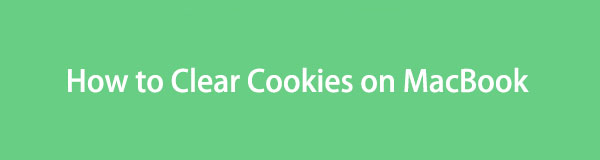

Útmutató
1. rész: Cookie-k törlése MacBook böngészőkben
Számos böngésző telepíthető a MacBook-ra, és a legtöbb cookie-kat gyűjt különböző webhelyekről. Ezért az alábbiakban felsoroltuk a vezető böngészési alkalmazásokat, és feltüntettük a hozzájuk tartozó elszámolási eljárásokat. Így nem kell felkeresnie az internet különböző oldalait, mivel a megfelelő módszereket ebben a cikkben már összegyűjtöttük.
1. lehetőség: Cookie-k törlése a Safari böngészőben
A Safari böngésző az Apple hivatalos böngészőalkalmazása, így nagy valószínűséggel ez az, amelyet a MacBookon használ. Ha nem, akkor valószínűleg legalább egyszer használta, különösen akkor, ha még nem töltött le más böngészőket MacBookjára. Ezért számítson arra, hogy cookie-kat tartalmaz a Safariban meglátogatott webhelyekről, még inkább, ha alapértelmezett böngészőként van beállítva.
Kövesse az alábbi kezelhető eljárást, hogy megértse, hogyan törölheti könnyedén a cookie-kat Safari MacBookon:
1 lépésHasználja a Safari ikon a Dokk a böngésző alkalmazás megnyitásához a MacBook asztalon. Amikor az ablak megjelenik a képernyőn, kattintson Safari a legfelső szakaszon, és válasszon preferenciák. Ezt követően válassza ki a Adatvédelem fület a téglalap alakú felugró ablakban.
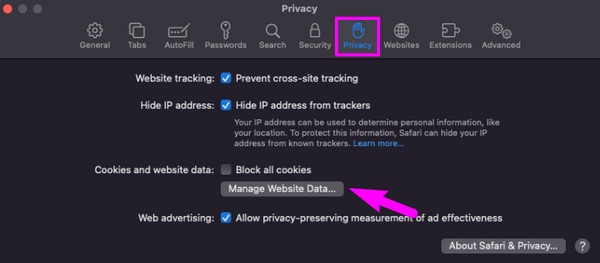
2 lépésVálassza ki a Webhelyadatok kezelése fül alatt Cookie-k és weboldaladatok szakaszban megtekintheti Safari adatait egy másik felugró ablakban. Innen válassza ki a cookie-címkével ellátott elemeket, majd válassza ki eltávolít hogy törölje őket a Safariból.
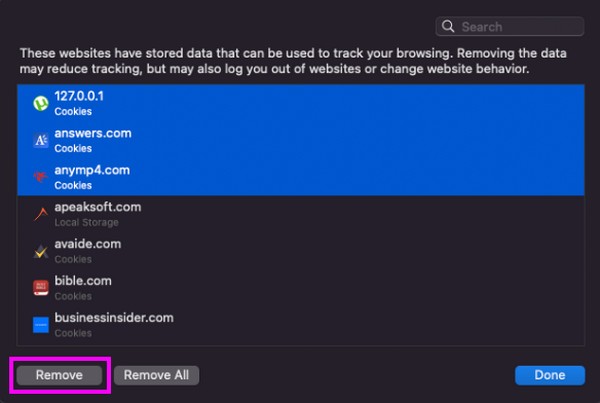

A FoneLab Mac Sweep segítségével törölheti a rendszer-, e-mail-, fénykép- és iTunes kéretlen fájlokat, hogy helyet szabadítson fel a Mac rendszeren.
- Kezelje a hasonló fényképeket és a duplikált fájlokat.
- Könnyedén megmutatja a Mac részletes állapotát.
- Ürítse ki a kukát, hogy több tárhelyet kapjon.
2. lehetőség. A cookie-k törlése a Chrome-ban
Eközben a Chrome nincs beépítve a MacBookba, de vitathatatlanul olyan népszerű az Apple felhasználók számára, mint a Safari. Bár nincs előre telepítve, számos macOS és iOS felhasználó különféle okok miatt mégis megkapja eszközére. Vannak, akik gyorsabbnak és elérhetőbbnek találják, míg másoknak azért tetszik, mert ingyenes és könnyen használható. Ezeken kívül számos ok is lehetséges, de tagadhatatlan, hogy gyakran használják a MacBookon. Így nem csoda, hogy sütiket és egyéb szemetet tartalmaz, amelyek nagyban hozzájárulnak a tárhely feltöltéséhez.
Cselekedjen az alatta lévő erőfeszítés nélküli folyamatban cookie-k törlése MacBook a Chrome-on:
1 lépésfutás króm az ikonjának kiválasztásával az indítópulton, majd nyomja meg a gombot króm fülre, miután megjelenik az ablaka. A menülistában kattintson a gombra preferenciák a böngésző beállításai megtekintéséhez az ablakban. Ezután kattintson Adatvédelem és biztonság a bal oldali oszlopban.
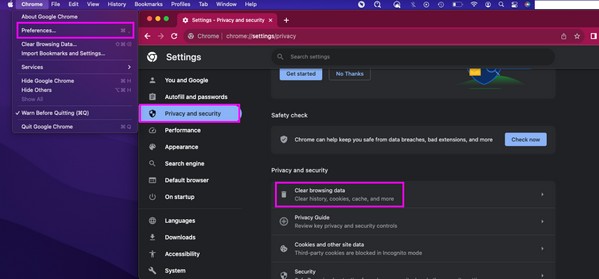
2 lépésEzután nyomja meg Böngészési adatok törlése a Chrome-adatok párbeszédpanelének megjelenítéséhez. Alatt alapvető szakaszban jelölje be a mellette lévő négyzetet Cookie-k és más webhelyadatok, majd nyomja meg az gombot Szűrő kikapcsolása adat gombot a Chrome cookie-k törléséhez.
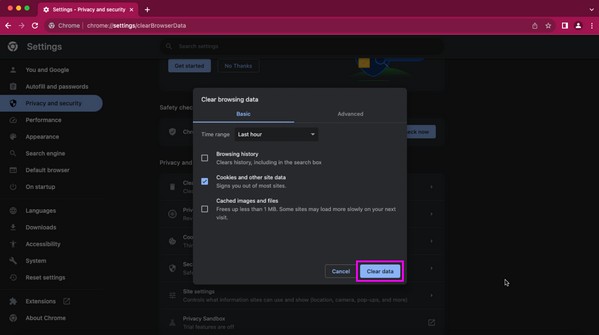
3. lehetőség: Cookie-k törlése a Firefoxban
Egy másik népszerű és széles körben használt böngésző a Firefox. Köztudott, hogy biztonságosabb és privátabb, így érthető, ha ezt a böngészőalkalmazást részesíti előnyben. A hely felszabadítása mellett a cookie-k törlésével még egy előnyt kaphat, hogy jobban védi magánéletét. Ha eltávolítja őket, a böngészőadatai közül sok eltűnik, így mások nem férhetnek hozzájuk.
Az alábbi egyszerű lépések segítik a MacBook cookie-k törlésének módját a Firefoxban:
1 lépésLépjen az Indítópultra a Firefox megkereséséhez és megnyitásához. Ezt követően válassza ki a hamburger ikonra a böngésző kezdőlapjának jobb felső sarkában, majd kattintson beállítások. Ezután írja be a Adatvédelem és biztonság szakaszt a bal oldali ablaktáblán.
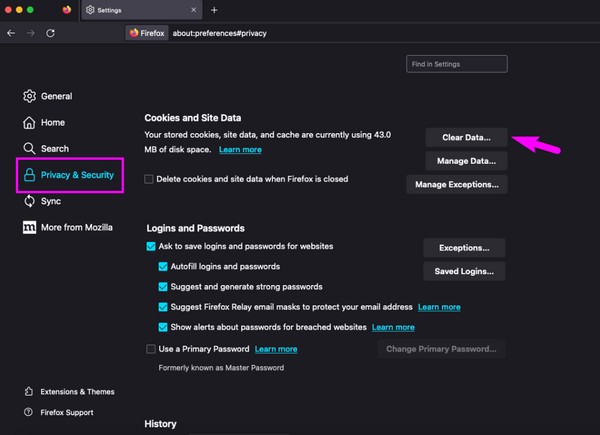
2 lépésGörgessen végig a felületen, és válassza ki a Adatok törlése fülre, ha már láthatóvá válik. A megjelenő párbeszédpanelen jelölje be Sütik és webhelyadatok, majd nyomja meg Szűrő kikapcsolása befejezni.
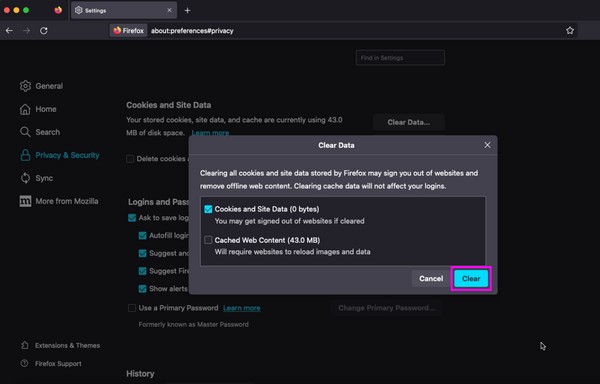
2. rész: Cookie-k törlése MacBookon a FoneLab Mac Sweep segítségével
Ha átfogó és kényelmesebb megoldást keres, itt van FoneLab Mac Sweep hogy segítő kezet nyújtsak. Ezzel a tisztítóval pillanatok alatt eltávolítjuk a Mac-ben található összes szemetet, például a cookie-kat és a gyorsítótárakat. Egyszerűen telepítse a Mac számítógépére, így törölheti a böngészési alkalmazásaiban lévő összes nem kívánt adatot. Így többé nem kell külön-külön megtisztítania őket, mivel ez az eszköz egyszerre tudja kezelni őket. Ezenkívül használhatja a szokásos adattípusok, például a nagy és régi fájlok, valamint a különféle kéretlen típusok, például a rendszerszemét, az iTunes-szemét és az iPhoto-szemét eltávolítására is. Ha pedig tovább kutatja a FoneLab Mac Sweep funkciót, további funkciói számos előnnyel várják Önt.

A FoneLab Mac Sweep segítségével törölheti a rendszer-, e-mail-, fénykép- és iTunes kéretlen fájlokat, hogy helyet szabadítson fel a Mac rendszeren.
- Kezelje a hasonló fényképeket és a duplikált fájlokat.
- Könnyedén megmutatja a Mac részletes állapotát.
- Ürítse ki a kukát, hogy több tárhelyet kapjon.
Tekintse meg mintaként az alatta lévő fájdalommentes utasításokat a MacBook cookie-k törlése eljárásához FoneLab Mac Sweep:
1 lépésÍrja be és írja be a FoneLab Mac Sweep parancsot a böngészőbe, hogy megtalálja a hivatalos webhelyét, majd nyomja meg a gombot ingyenes letöltés lapon. A telepítőfájl kicsi, ezért számítson arra, hogy a letöltés másodperceken belül befejeződik. Később vigye el a Alkalmazási területek mappát indítani, de az eszköz leírását is elolvashatja a webhelyen.
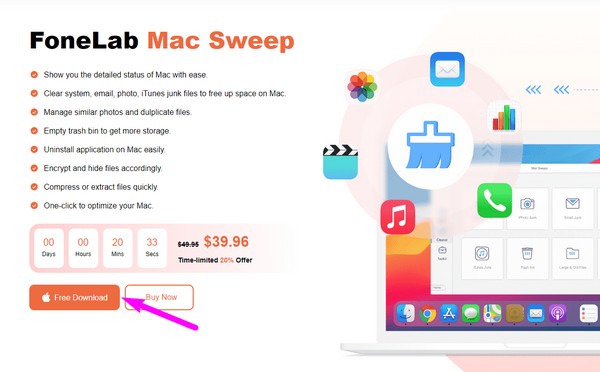
2 lépésA kezdeti felületen válassza ki ToolKit és folytassa a Adatvédelem azonnal dobozba. Kattintani kell Keresés a következő képernyőn, majd ezt követően Megnézem ha a program beolvassa a böngésző adatait.

3 lépésKattintson a bal oldalon található böngészőalkalmazások jelölőnégyzeteire az egyes böngészőalkalmazások összes adatának kijelöléséhez. Végül nyomja meg a Tiszta gombot a legalacsonyabb területen, hogy eltávolítsa a Mac böngészők szemeteit, beleértve a cookie-kat is. Ezután térjen vissza a prime felületre, hogy kezelje a többi Mac-összetevő szemetet.
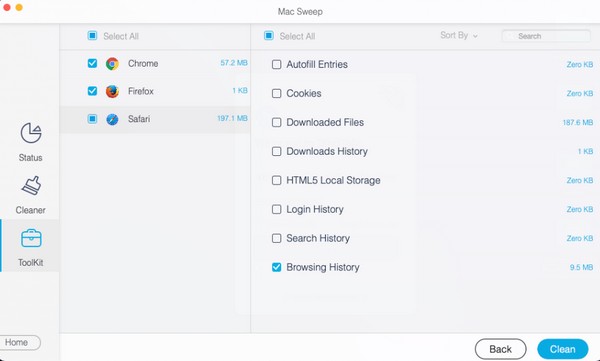
3. rész. GYIK a cookie-k törlésével kapcsolatban MacBookon
1. Miért nem tudom törölni a cookie-kat a Mac Safariban?
Előfordulhat, hogy a képernyőidő engedélyezve van a Mac-en, így a korlátozásai megakadályozzák a cookie-k és egyéb adatok törlését a Safari böngészőben. Ennek megoldásához kezelje a Képernyőidő beállításait a Rendszerbeállításokon keresztül.
2. Megvédi Önt a cookie-k törlése a MacBookon?
Dehogynem. A cookie-k információkat tartalmaznak a MacBookon végzett tevékenységeiről. Emiatt a törlésükkel mások nem láthatják az Ön adatait és információit a MacBook használata közben.
A MacBookon lévő cookie-k segítenek a folyamatok gyorsabb betöltésében. De ha túl sok sütit tárolunk, annak csak több negatív hatása lesz, mint pozitív. Ezért bízzon az ebben a cikkben összeállított technikákban, amelyek segítségével eltávolíthatja MacBookját a cookie-któl.

A FoneLab Mac Sweep segítségével törölheti a rendszer-, e-mail-, fénykép- és iTunes kéretlen fájlokat, hogy helyet szabadítson fel a Mac rendszeren.
- Kezelje a hasonló fényképeket és a duplikált fájlokat.
- Könnyedén megmutatja a Mac részletes állapotát.
- Ürítse ki a kukát, hogy több tárhelyet kapjon.
